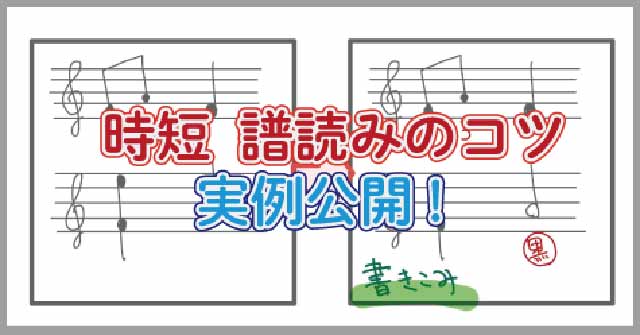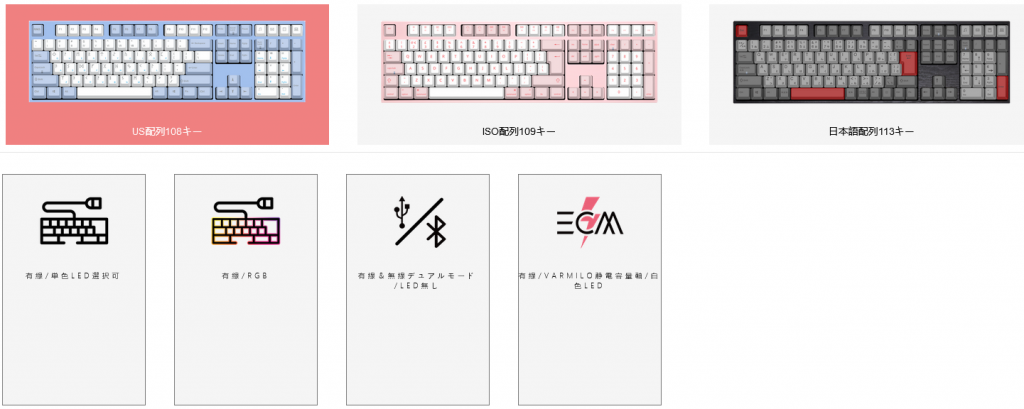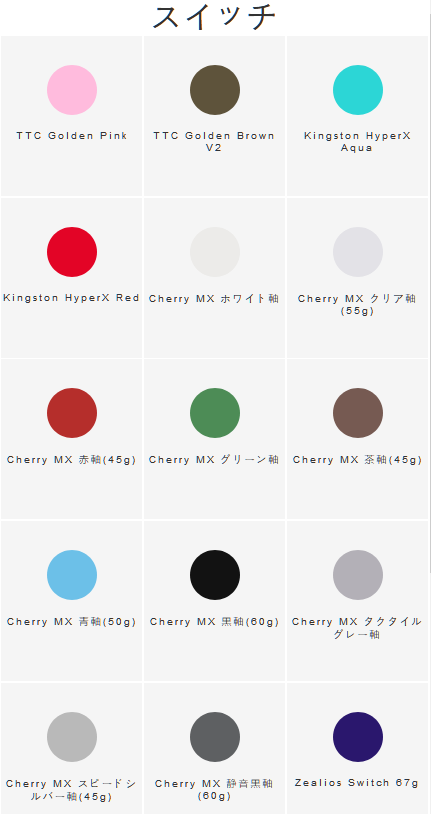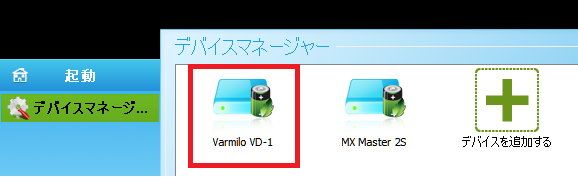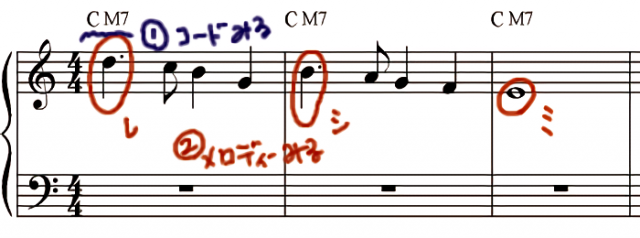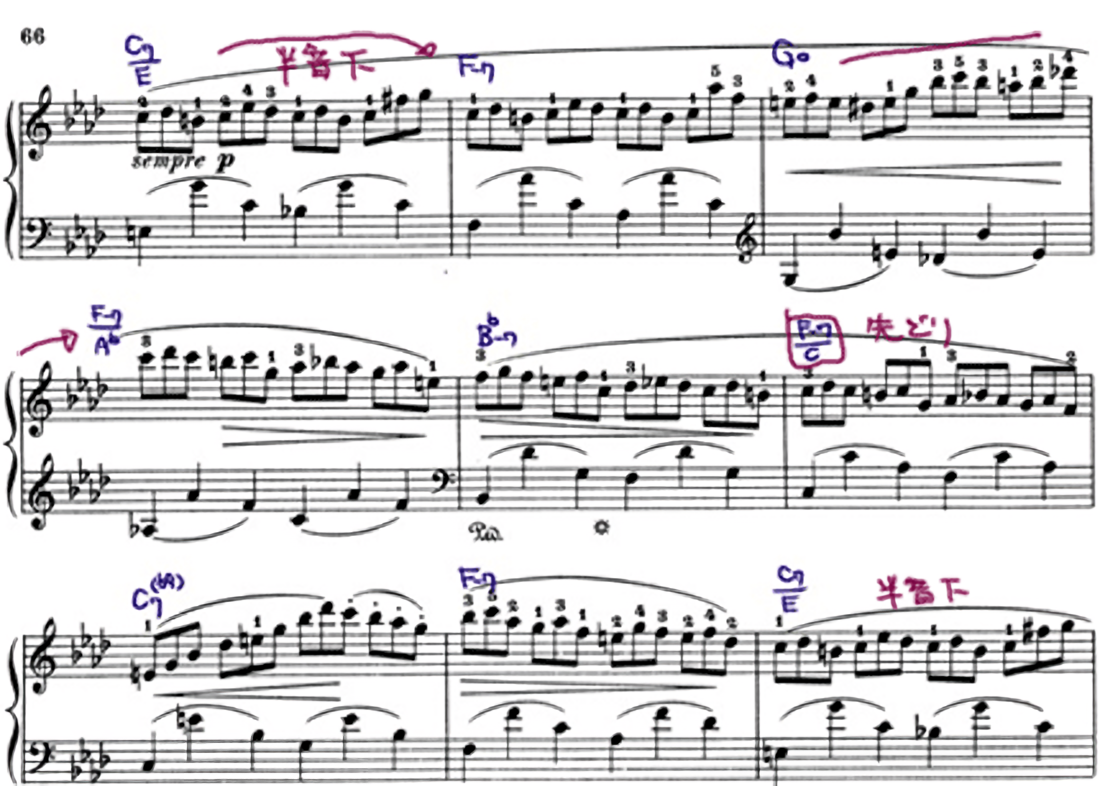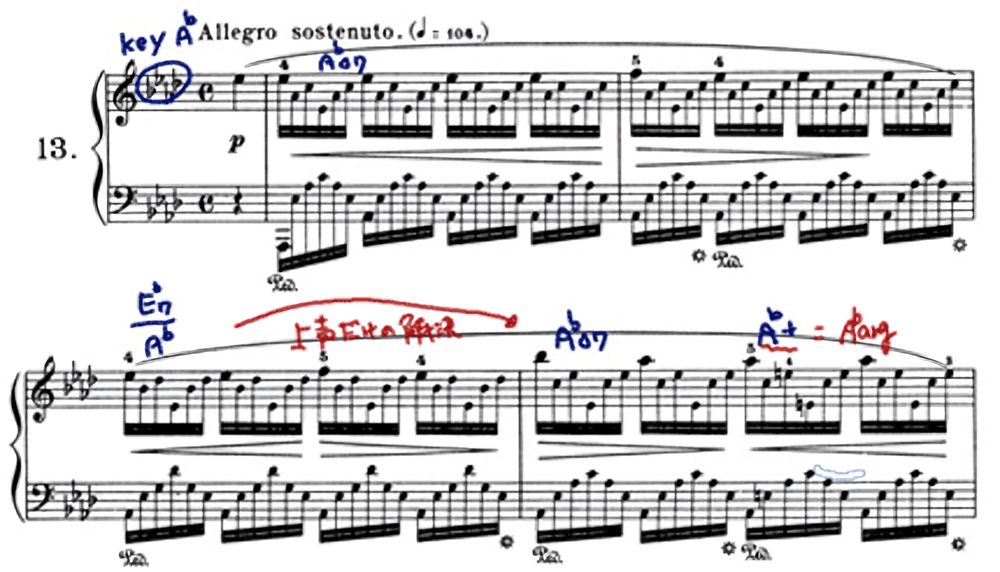最近、在宅勤務のブームに伴い、PCキーボードに触れる機会が増えた方も多いと思います。
僕はPCキーボードが好きで、年に1回は買い替えていました。
そんな中、「VARMILO」というサイトでキーボードを特注できることを知り、これは!というキーボードに出会えたので紹介します!

いままでのキーボードによる問題点
ケース1: 家庭内不和
「カチャカチャうるさい!」
きっかけはキーボードの打鍵音による、妻からの苦情でした。
このブログを始めたこともあり、深夜にキーボードを打つことが多くなりました。
何を隠そう、今まで使っていたキーボードは、FilcoのMajestouch2シリーズ(青軸)でした。


理系男子の方なら理解していただけると思いますが、あのカチャカチャ感は、サイバー感にあふれ、近未来的な充実感があります。
結婚とは、ロマンだけでは語れない部分があると痛感しました。
ケース2:テレワーク時の上司からの嫌味
会社の打ち合わせで、キーボードを操作しながら通話することはよくあります。議事録をとるときなどです。
そのとき、
上司:「gaoくん(本名)、めっちゃタイピング早いね」

ボーナスの査定にも響きかねない?ため、キーボードを買い替える必要があると思いました。
VARMILOに行き着いた!
PCキーボードの選定における、僕のはずせない要件は以下です。
- 無線接続できる(配線が邪魔のため)
- メカニカルキーボード、青軸以外(必須!)
- おしゃれ、可愛い(妻ポイントUpのため)
- US配列(プログラム書くのに便利)
- 無刻印(男のロマン)
このサイトで特注すると、僕の要件をすべて満たすものが作れることが分かりました。
PCキーボード特注の流れ
カスタマイズした結果を保存するためには、VARMILOのサイトに会員登録が必要です。
「ちょっとお試しで覗いてみたい!」という場合は、会員登録せずともカスタマイズを体験することができます。
VARMILOで購入できるキーボードは大きく分けて4種類あります。%の数字が大きいほど、ボタン数も多く大型です。
- 20% (テンキーのみ)
- 40%
- 65%
- 80%(テンキー無しの一般的なキーボードのサイズ)
- 100%(テンキーありの一般的なキーボードのサイズ
- 110%(上記に加え、アプリケーション固有のキーが4つ追加)
僕は、110%を選択しました。キーが多い方が便利そうですし、そもそもテンキーありの一般サイズ(100%)はカスタマイズ不可のためです。
サイズを選択したら、以下の画面で、有線か無線かを選択します。
迷わず無線を選択しました。(ほんとは"静電容量軸"が良かったのですが、有線しか対応していないようで断念...)
静電容量軸とは、セブンイレブンのセブン銀行ATMのキーボードに使用されている、軽やかなタッチのものです。
長時間タイピングしても疲れないのが特徴です。
次にカスタマイズに移ります。
カスタマイズ可能な項目は、上の赤丸で囲った部分です。
カスタマイズを変更すると、画面左側のキーボードの絵も更新されるため、完成形のイメージをしやすいです。
ポイントは、やはりPCキーボードのタッチ性を決める「軸」の選択でしょう。

デザインが固まったら確定します。オンラインで支払い後、だいたい3週間くらいで配達されました。
特注キーボードの完成形
完成形がこちら!


新しいキーボードのおかげで、騒音問題も解消し、楽しい毎日を送っています。
このブログも新しいキーボードで書いています!
皆様も是非、特注してみてはいかがでしょうか?
「特注が面倒!」という方は、カスタマイズ済みの可愛いキーボードを以下のサイトで販売しているようです。
チェックしてみてはいかがでしょうか?
VARMILOキーボードの使用方法
取説は公開されているのですが、英語版しか見当たりませんでした。
ご参考までに日本語で説明をざっと書きます。
普段は無線で運用しているので、無線の運用に関する説明が中心です。
ペアリング方法
よくあるBluetoothキーボードのペアリングと同様でした。
(ペアモードへの入り方は後述)
Windows(Mac)のペアリング時に、ペアリング用のパスコードが表示されます。
すかさずテンキーからパスコードを入力しEnterキーを押します。
ちなみに僕はVARMILOキーボードがペアリングができずにハマりました。
Elecomに付属のBlue soleil製のBluetoothスタックを使用しています。
どうやらVARMILOキーボードはBLEデバイスのようで、Blue soleilのメニューのうち"Bluetooth 4.0 functions"からペアリングする必要がありました。
↑のような画面からペアリングをすることで、上手くいきました。
Varmilo VD-1などのように製品名が表示されます。このときVD-〇の"〇"の部分の数字は、
Varmiloキーボードで現在選択している機器の番号(F1~F3)のF"〇"の数字に対応しています。
つまり、デバイス名として、Varmilo VD-1, Varmilo VD-2, Varmilo VD-3の3種類が候補です。
主要なキー操作
キーボードには、もちろん画面が付いていないので、当然今の設定値を表示することができません。
ところがVarmiloの凄いところとして、キーボードに多数のLEDが埋め込まれています。
このLEDが現在の状態を教えてくれます。
↑例えば、Escキーの位置や、CapsLockの位置、F1-F3, NumLock, もう一つ(無刻印なので何のキーか忘れました(笑)) です。
| キー | 説明 |
| Fn+ Insert を3秒以上押す | ・Bluetoothモードでキーボードを起動(F1orF2orF3キーのランプが点灯する) (5分間未接続状態が続くと、自動でスリープモードに突入) ・キーボードの電源OFF(自動で有線モードになる) |
| Fn+Delete | 有線モードに切り替え |
| Fn+F1 or F2 or F3 | Bluetoothの接続機器の切り替え。接続したことのない番号であれば、自動でペアリングになる。 |
| Fn+F1 or F2 or F3を5秒以上押す | F1-F3キーに対応する機器の接続情報がリセットされ、ペアリングモードに移行 |
| Fn+1 (数字の1) 5秒以上押す | スリープに入る時間を、5分に設定 |
| Fn+2 (数字の2) 5秒以上押す | スリープに入る時間を、30分に設定 |
| Fn+3 (数字の3) 5秒以上押す | スリープしない設定にする |
| Fn+Esc を5秒以上押す | 出荷時の設定に戻す |
| Fnと左Ctrlを3秒長押し | Capslockと左Ctrlキーの役割を入れ替える |
| Fnと左Winを3秒長押し | Fnキーと左Winキーの役割を入れ替わる |
Escキーが点滅している場合は、バッテリーが不足しています。
付属のUSBケーブルを接続することで充電できます。
EscキーのLEDが光っている間は充電中、充電が完了すると消灯します。